Your Turnitin guidance is moving!
We’re migrating our content to a new guides site. We plan to fully launch this new site in July. We are making changes to our structure that will help with discoverability and content searching. You can preview the new site now. To help you get up to speed with the new guidance structure, please visit our orientation page .
Skapa en uppgift
1. Logga in på Canvas som lärare.
2. Välj fliken Kurser på valfri sida i Canvas.
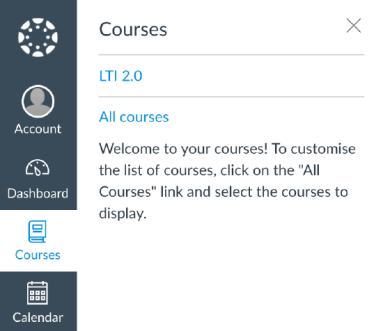
3. Välj den kurs i vilken du vill skapa din uppgift.
Om kursen inte visas i listan Mina kurser väljer du Alla kurser och använder kryssrutorna för att lägga till kursen i listan.
4. Välj Uppgifter i den vänstra navigeringsmenyn.
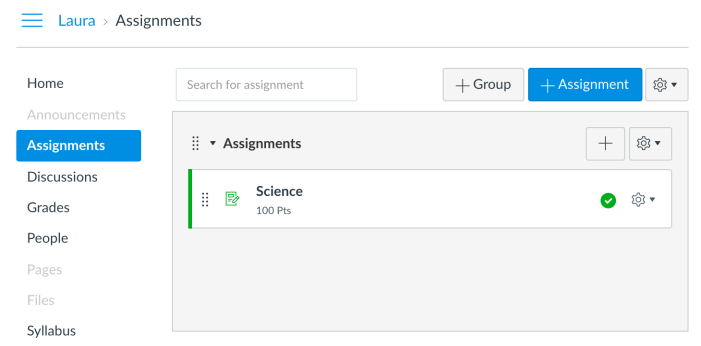
5. Välj knappen + Uppgift.
6. Ange ett uppgiftsnamn i rutan som visas och anpassa följande uppgiftsinställningar:
• Gruppuppgift
• Inbördes granskningar
• Modererad bedömning
• Poäng
• Uppgiftsgrupp
• Visa betyg som
Studenter kan nu skicka in grupparbeten till Canvas Plagiarism Framework. Varje student i en grupp kommer att få en individuell likhetspoäng.
7. Om du vill lägga till i Canvas Plagiarism Framework ändrar du uppgiftens inlämningstyp till Online med hjälp av rullgardinsmenyn.
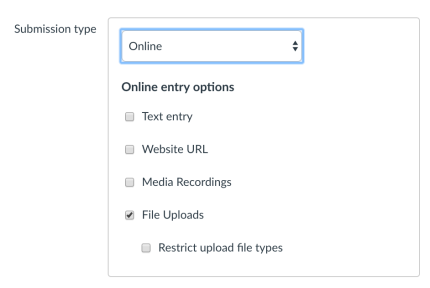
8. Under Online-inmatningsalternativen markerar du kryssrutan Filuppladdningar eller Textinmatning.
9. Välj ditt integrationsnamn i rullgardinsmenyn Plagieringsgranskning.
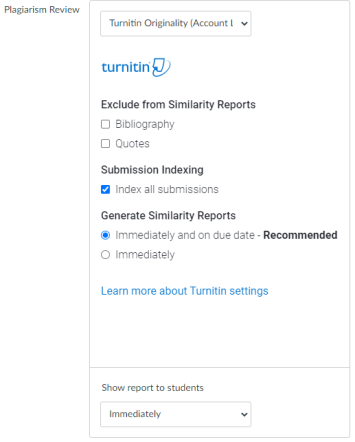
Integrationsnamnet väljs av administratören när Turnitin konfigureras med Canvas för första gången. I bilden ovan är det valda namnet "Turnitin Beta". Om du är osäker på vilket alternativ du ska välja, kontakt din Canvas-administratör.
10. Anpassa följande Turnitin-plagieringsinställningar:
○ Indexeringsalternativ för inlämningar
○ Uteslutningsalternativ för likhetsrapporter
○ Ändra tillgänglighetsalternativ för likhetsrapporter
10. Omedelbart: Likhetsrapporten genereras så snart en fil laddas upp.
Omedelbart och regenerera på förfallodagen: En likhetsrapport genereras efter att en fil har laddats upp och sedan återskapar vi den på förfallodagen. Detta är användbart när man letar efter samverkan inom en grupp.
Förfallodag: Filer får endast en likhetsrapport på förfallodagen för tilldelningen. Alla filer kontrolleras mot varandra för samverkan.
11. (valfritt) I menyn Tilldela till väljer du rutan Tilldela för att visa en rullgardinsmeny.
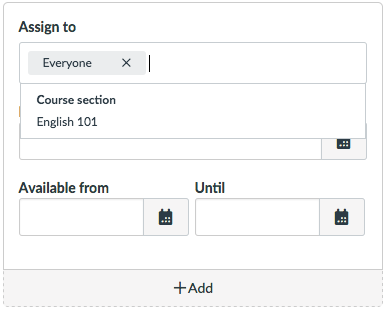
12. (valfritt) Välj den kurs som du vill tilldela uppgiften till. Detta säkerställer att din uppgift endast kommer att vara tillgänglig för studenter i den här specifika kursen.
13. Ändra uppgiftens datum.
14. Välj Spara och publicera för att publicera den här uppgiften. Välj Spara för att spara uppgiften.
Eftersom Canvas inte omedelbart meddelar Turnitin att en uppgift har skapats rekommenderar vi att du väntar 90 sekunder mellan att du har skapat uppgiften och att du gör den första inlämningen. Detta ger Canvas tid att meddela oss att uppgiften har skapats.
Om du fortsätter att stöta på problem med att generera likhetsrapporten kan du välja Skicka in till Turnitin igen från SpeedGrader, vilket tvingar likhetsrapporten att genereras.
Was this page helpful?
We're sorry to hear that.
